Cách đặt báo thức bằng laptop
Sự phổ biến của điện thoại di động đôi khi đã làm lu mờ đi các công dụng cơ bản của laptop như báo thức. Tuy nhiên trong trường hợp mà chiếc điện thoại của bạn bị thất lạc, hoặc bạn cần đặt báo thức gấp để tránh mất đi cơn buồn ngủ, thì Phong Vũ sẽ đề xuất cho bạn một số phần mềm đặt báo thức hữu dụng sau đây cho laptop:
Free Alarm Clock
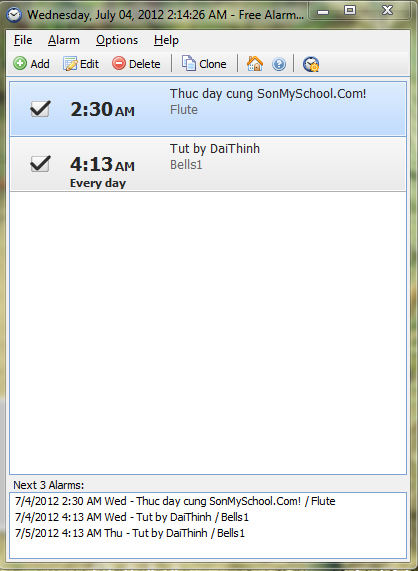
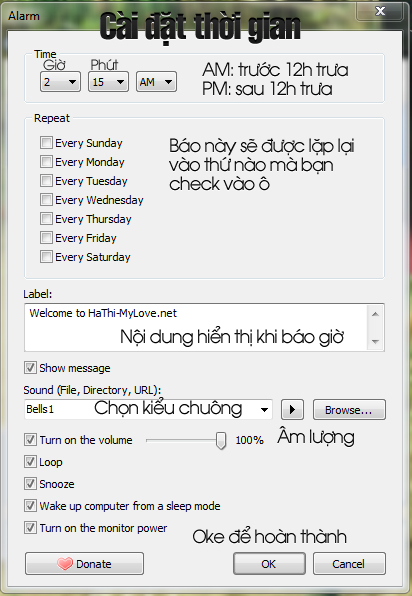
Free Alarm Clock là phần mềm cơ bản, miễn phí và hoạt động trên hầu hết các windows hiện hành, bao gồm Windows 7, Windows 8, Windows XP và cả Windows 10. Ngoài công dụng hẹn giờ báo thức, Free Alarm Clock cung cấp cho người dùng một cách thức đơn giản để hẹn giờ làm việc, nhắc nhở bạn khi tới giờ thực hiện các đầu việc hoặc công việc hàng ngày.
Cách thức sử dụng rất đơn giản, được thể hiện rõ ràng trong hai hình bên dưới:
Counter-timer

Counter-timer là lựa chọn thứ hai cho dân IT muốn đặt báo thức bằng laptop. Hơn thế nữa, Counter-timer cho phép người dùng tùy chọn giữa nhiều chức năng đạt báo thức bằng laptop, bao gồm trực tiếp shutdown, hoặc có thể logoff hay standby. Đặc biệt hơn, Counter-timer còn hỗ trợ cả ngôn ngữ tiếng Việt hoặc tiếng Anh, nên việc sử dụng là cực kỳ dễ dàng thuận tiện.
Thiết lập báo thức trực tiếp bằng Windows 10
Kể từ phiên bản mới nhất, Windows 10 đã cho phép đặt báo thức bằng laptop một cách rất nhanh gọn trực tiếp theo các bước sau:

Bước 1: Nhấn vào nút Start trên bàn phím, vào mục All Apps và chọn Alarms & Clock

Bước 2: Trong màn hình đặt giờ báo thức, bạn có thể tùy chọn giờ báo

Bước 3: Trong lựa chọn báo thức bên trên, ta có thể thay đổi ghi chú, giờ giấc, nhạc nền để đặt được báo thức hoặc nhắc nhở như ý




